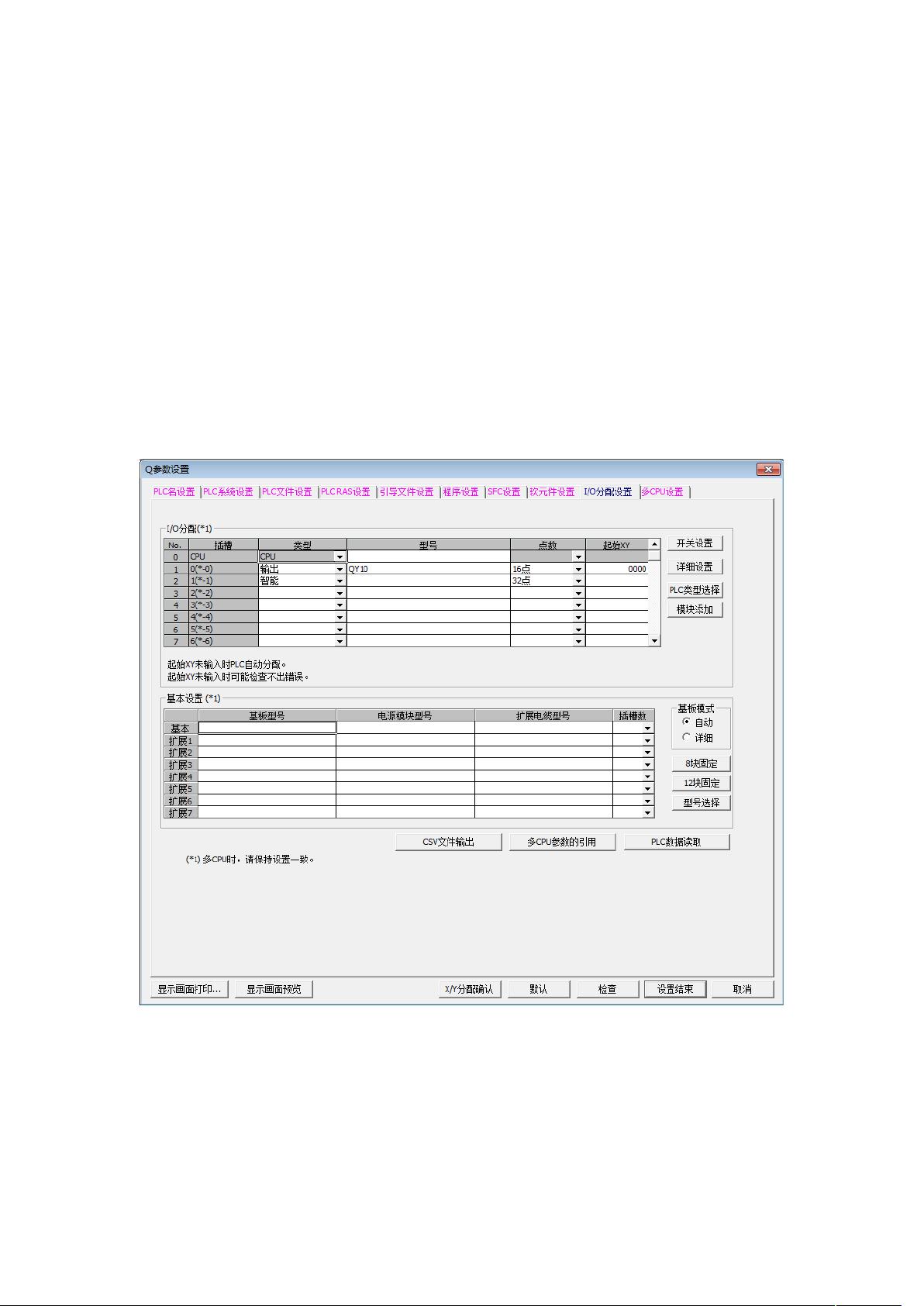MIQ升级5.0:QJ71通讯参数详解与设置教程
需积分: 35 187 浏览量
更新于2024-09-10
收藏 561KB DOCX 举报
在将MIQ软件从版本3.0升级到5.0的过程中,涉及到与三菱QJ71系列PLC进行通讯的相关设置。以下是详细的步骤和注意事项:
1. **GXWorks参数设置**:
- 首先,使用USB数据线将笔记本电脑连接到PLC(QJ71E71),并通过GXWorks软件对PLC进行配置。这包括:
- **I/O分配设置**:根据实际的输入/输出模块(如Q02H和QY10)配置PLC的I/O地址。
- **以太网通讯设置**:在GXWorks中设定网络号(NEDWORK),这将映射到MIQ中的网络标识,以及PLC的站号,确保两者对应无误。同时,选择合适的以太网模式和指定通讯端口,务必避免同一网络内站号冲突。
2. **MIQ参数设置**:
- 更新MIQ软件时,需设置与PLC兼容的设备参数:
- **device**:选择与QJ71系列相匹配的CPU类型,如QnA/QnAs。
- **EthernetCard**:指定AJ71QE71作为PLC的网络接口卡。
- **Protocol**:选择二进制(binary)或ASCII协议,确保与PLC的通讯协议一致。
- **network**:填写网络ID,通常为静态IP地址的一部分。
- **PrimaryIP**:设置PLC的主IP地址,确保与PLC配置相符。
- **Primaryport**:配置端口号,可能需要将十六进制数值转换为十进制形式,如2000对应的端口号是8192。
- **PrimaryStation**:设置PLC的站号,确保与GXWorks中的站号保持一致。
3. **IFIX参数地址设置**:
- 在IFIX中,地址设置是关键,使用格式DEV:TYPE:WORD[BIT]。确保DEV部分与MIQ中设备名称匹配,否则无法正确写入地址。
4. **通讯连接验证**:
- 完成以上步骤后,进行通讯连接测试,确认MIQ与PLC之间的通信是否正常。如果一切设置正确,应该可以成功建立连接并进行数据交换。
通过以上步骤,可以顺利地完成从ifix3.0到ifix5.0的升级,并实现与三菱QJ71系列PLC的稳定通讯。在执行过程中,务必仔细核对每个参数,避免因设置错误导致的连接问题。
2010-02-01 上传
2013-08-04 上传
2021-05-05 上传
146 浏览量
2021-05-05 上传
2021-05-05 上传
2021-02-09 上传
2021-05-24 上传
silence_dungpark
- 粉丝: 17
- 资源: 16
最新资源
- JHU荣誉单变量微积分课程教案介绍
- Naruto爱好者必备CLI测试应用
- Android应用显示Ignaz-Taschner-Gymnasium取消课程概览
- ASP学生信息档案管理系统毕业设计及完整源码
- Java商城源码解析:酒店管理系统快速开发指南
- 构建可解析文本框:.NET 3.5中实现文本解析与验证
- Java语言打造任天堂红白机模拟器—nes4j解析
- 基于Hadoop和Hive的网络流量分析工具介绍
- Unity实现帝国象棋:从游戏到复刻
- WordPress文档嵌入插件:无需浏览器插件即可上传和显示文档
- Android开源项目精选:优秀项目篇
- 黑色设计商务酷站模板 - 网站构建新选择
- Rollup插件去除JS文件横幅:横扫许可证头
- AngularDart中Hammock服务的使用与REST API集成
- 开源AVR编程器:高效、低成本的微控制器编程解决方案
- Anya Keller 图片组合的开发部署记录